Общие сведения¶
Запуск и завершение работы картографического редактора¶
В общем случае достаточно запустить головной модуль системы MAP.exe. В случае установки специализированного рабочего места ГЕОМИКС, модуль запуска картографического редактора будет встроен в соответствующий специализированный модуль. Поэтому для запуска картографического редактора будет нужно запустить данный модуль. Например, в случае установки Маркшейдерского модуля ГЕОМИКС, нужно будет запустить файл MarkCS.exe.
Для удобства запуска установите ярлык с подписью MAP.exe на Рабочем столе ОС Windows.
Для завершения программы можно использовать разные варианты: в меню Файл выбрать команду Выход, или использовать одновременное нажатие клавиш Alt+F4, или просто закрыть программу.
Общий вид рабочего окна векторной карты¶
При первом запуске программы MAP.exe на экране появится изображение белого поля с координатной сеткой, ограниченного сверху и снизу панелями.
Самая верхняя панель носит информационную нагрузку и как правило показывает адрес последней загруженной или сохраненной Вами карты:

Следующая за ней панель называется панелью Меню. В ней содержатся списки команд меню программы:

Ниже расположена так называемая панель инструментов, состоящая из стандартной панели, панели Редактор карт, панелей Задачи и Инструменты* (*Перечень панелей может отличаться в зависимости от установленного специализированного места и индивидуальных настроек):

Стандартная панель Редактор карт Задачи Инструменты
Еще ниже размещается панель отображения картографических слоев и списки типов шаблонов по легенде, доступных для активного слоя.
При первоначальном запуске программы данная панель пустая.

При загрузке файла какой либо существующей векторной карты (см. о
загрузке гл.2.2.2.) в окнах указанной панели появится изображение
списков отображаемых слоев карты (Рис.2.1.). Кнопки  позволяют
оперативно сохранить или восстановить настройки отображения
картографических слоёв.
позволяют
оперативно сохранить или восстановить настройки отображения
картографических слоёв.

Список типов контуров Список типов линий Список типов подписей Список типов условных Список видимых
знаков картографическихс слоев

Рис.2.1.
В списке содержатся символы отображения графических и текстовых элементов легенды картографического слоя (Рис. 2.1).
 отображение картографического слоя полностью;
отображение картографического слоя полностью;
 отображение размерных линий;
отображение размерных линий;
 отображение выделенных элементов;
отображение выделенных элементов;
 отображение электронных таблиц на карте;
отображение электронных таблиц на карте;
 отображение форматированного текста
отображение форматированного текста
 отображение отметки Z для линий и точечных объектов;
отображение отметки Z для линий и точечных объектов;
 отображение таблицы параметров для точечных объектов;
отображение таблицы параметров для точечных объектов;
 отображение таблицы параметров для контуров;
отображение таблицы параметров для контуров;
 отображение таблицы параметров для ломаных;
отображение таблицы параметров для ломаных;
 отображение точечных объектов;
отображение точечных объектов;
 отображение бергштрихов для контуров;
отображение бергштрихов для контуров;
 отображение штриховки для контуров;
отображение штриховки для контуров;
 отображение крапа для контуров;
отображение крапа для контуров;
 отображение заливок для контуров;
отображение заливок для контуров;
 отображение ломаных;
отображение ломаных;
 отображение подписей;
отображение подписей;
Синий цвет символов означает, что режим отображения этих символов в данный момент включен. Включение/отключение режимов отображения производится щелчком ЛКМ по отдельным символам определенного слоя. Нажатие ПКМ по определенному символу приводит к включению/выключению данного элемента по всем отображаемым слоям. Комбинация ПКМ с одновременным нажатием клавиши Ctrl или Alt приводит к следующим результатам:
Ctrl+ ПКМ – включение/выключение элемента по всем отображаемым слоям, принадлежащим одной легенде (по выделенному слою).
Alt+ ПКМ - включение/выключение элемента по всем отображаемым слоям, принадлежащим одной карте по выделенному слою.
Нажатие ЛКМ за пределами символов отображения приводит к смене активности соответствующего слоя.
Только элементы активного картографического слоя могут редактироваться. Все действия по добавлению новых элементов производятся с активным картографическим слоем.
Попытки ввода, редактирования информации при отсутствии активного картографического слоя приводят к сообщению:

Изменение списка типов шаблонов в легенде автоматически ведет к обновлению панели отображаемых слоев.
Нижняя панель – это строка состояния, имеющая вид:

Строка состояния отображает положение курсора при его перемещениях по прямоугольной сетке в абсолютных координатах x, y, z и масштаб карты в момент просмотра, а также название активного в данный момент инструмента. Кроме того, на нижней панели расположены кнопки для настройки параметров системы координат, в которых выводится карта, если имеются параметры перехода в неё из рабочей прямоугольной системы координат. Также здесь находятся две дополнительные кнопки, позволяющие настроить порядок отображения координатных сеток и масштабных шкал, а также настроить порядок применения обработчиков курсора – элементов карты, к которым курсор будет автоматически «примагничиваться» при попадании такого элемента в радиус захвата курсора.
Перемещение изображения¶
Перемещение изображения координатной сетки вдоль окна совершается с помощью клавиш
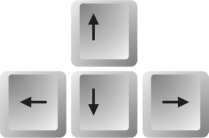
Если Вы хотите увеличить шаг перемещения, то используйте эти клавиши совместно с клавишей SHIFT. Также перемещение можно осуществить при помощи мышки. Нажав в любом месте экрана ЛКМ, и удерживая её в этом положении, двигайте мышку. Для прекращения перемещения отпустите кнопку.
Если Ваша мышка поддерживает режим WHEEL, то вращение колесика приводит к масштабированию изображения, а при удерживании в нажатом состоянии клавиши Ctrl смещает изображение по вертикали.
Работа с клавиатурой¶
Сочетание клавиш, заменяющих в процессе работы команды различных меню, указывается в списках этих меню, которые вы можете в любой момент посмотреть.